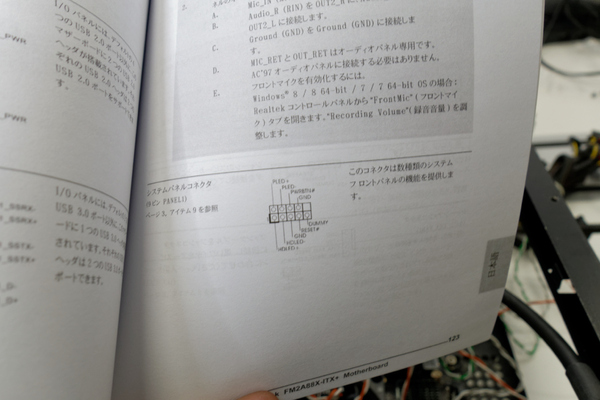KaveriとMini-ITXで今どきの小型PCを自作
第1回
ASCII.jpの新兵教育用にMini-ITXケースでの自作をレクチャー
いよいよCPUの取り付け
ワクワクドキドキの瞬間だ!

1ミスで悲しい展開になりがちなCPUの取り付け。CPUもソケットごとに取り付ける向きが決まっている。AMD製CPUの場合、切り欠きの位置と、写真では右下にある矢印が取り付け向きを示す

マザーボードのソケットを見てみると、CPU側と対応する部分が見つかる

レバーを上げてCPUをセット。セットしたらレバーを戻そう

グリスを塗り、まんべんなく伸ばす。薄すぎると効果がないので、モリッとグリスを出して、ヘラやその辺のビニールで伸ばすといい

CPUの取付はAMDの場合、CPUソケットの両脇にあるツメを使用する

CPUクーラーにもツメをひっかけるところがあるので、レバーのない側をまずツメに引っかける。なおクーラーはCPUに付属のものだ

レバーのある側も引っかけたらレバーを動かして固定。ちょっと壊れそうに感じてしまうが、大丈夫なのでぐいっとやろう

CPUクーラーを取り付けたら、引っ張って確認。ここで外れる場合は取付方法が間違っていることになる

CPUクーラーをを取り付けたら、忘れずにCPUクーラーの電源も接続すること(よく忘れる)

先にメモリーを差したがCPUに付属のリファレンスクーラーの場合は、あとからでもいい。サードパーティー製の場合はサイズによって状況は変化する

細かいケーブル作業に入る。ケース内の狭さを考えると、この時点でマザーボード側にケーブルをセットしておくのがいい
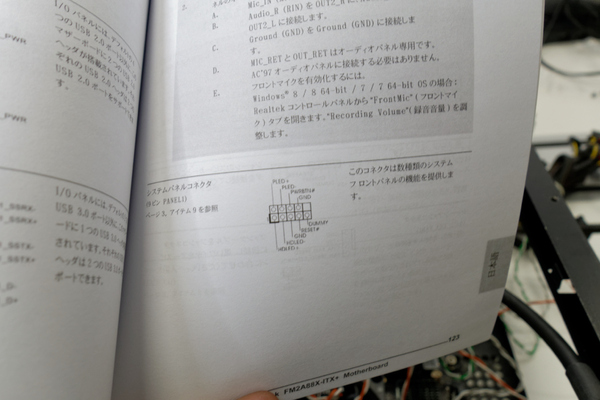
コントロールケーブルの取付パターンはメーカーごとで異なるので、まずはマニュアルをチェックだ

ある程度、配線の距離を確認したら結束バンドなのでケーブルをまとめておくといい

コントロールケーブルやフロント側のケーブルの取り付け順は存在しない。ケースやケーブルの長さ、堅さなどで変えていく

余ったケーブルや使用しないケーブルは、ケースの隙間などに押し込もう

ストレージマウンターにSSDを接続したところ。向きが決まっているのでパーツをよく見てみよう。またSSDは発熱も低くゼロスピンドルなので、面倒であればスリム型光学ドライブマウンターに載せておくのもいい

3.5インチHDDをセットしたところ。端子がケース内に向くようにする

SSDにSATAケーブルとシリアルケーブルを接続したところ。フラットタイプではなく、L字型でないと接触がやや心配。意外とこのあたりはケース購入時に気がつきにくい

とりあえずケーブルの接続が終了

ここからケーブルの整理整頓、ケーブルマネージメントに入るわけだが、その前にエアフローがどうなっているかをチェックしよう。またこの段階で起動するかのチェックも忘れずに

側面から見たところ。エアフローは両脇から取り入れ、上方へと排気する。そのため、ケース前面部はとくに気にする必要はない。そのため、このケースの場合だと、電源周辺に押し込む形でいいので、エアフロー成形はそれほど難しくないだろう

ケーブルマネージメントが終わったら、取り外した順を遡って元に戻していく。「SST-SG08B-LITE」にはケースファンが付属しないので、別途用意して取り付ける必要がある

元に戻して完成。異音がした場合は、ファンにケーブルが噛んでいる確率が大なので、再びケース内にアクセスだ
ガンプラ感覚で楽しもう
規格上で決まった端子類やネジ位置など、組み立て感覚はパズルやガンプラに近い。説明書が不親切であることが多々なので、にらめっこになりがちだが、そのあたりも楽しむと自作PCはいっそう遊べるようになる。
またこれといったやり方は存在しておらず、自由な発想で組み上げてしまってもいい。最低限PCとして運用できればいいのだ。Windows XPサポート終了に伴い、PC環境の刷新を考えているユーザーは、自作にトライしてみてはいかがだろうか。
今回紹介したPCケースは9980円前後と非常に安価でお手軽だが、入門機としてはちょっと敷居が高かったかもしれない。そこで次回は、Corsair製のMini-ITXケースを紹介したい。